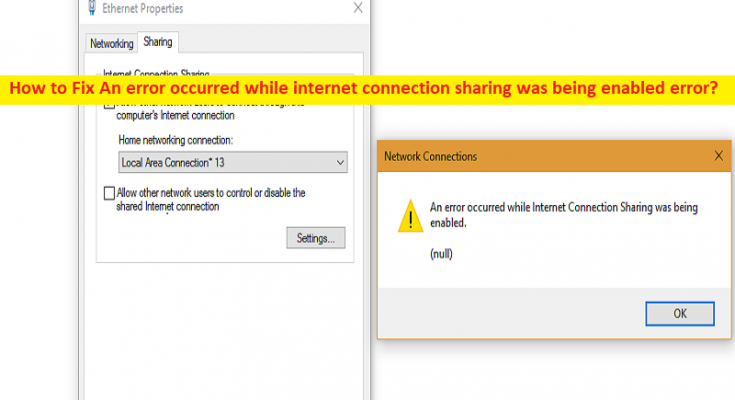Windows 10/11 の「インターネット接続の共有を有効にしているときにエラーが発生しました」というエラーは何ですか?
この投稿では、Windows 10/11 で、インターネット接続の共有が有効になっているときにエラーが発生したというエラーを修正する方法について説明します。問題を解決するための簡単な手順/方法が提供されます。議論を始めましょう。
「インターネット接続の共有を有効にしているときにエラーが発生しました」エラー:
ICS (インターネット接続の共有) を有効にしようとすると、Windows でよくある問題が発生します。ご存じないかもしれませんが、ICS (インターネット接続共有) は、既にインターネットに接続されているデバイスとインターネット接続を共有するプロセスです。このプロセスは、複数のイーサネット ケーブルを接続したり、WiFi に接続したりすることができない状況で、ほとんどの時間モバイルを使用して作業する場合に非常に役立ちます。デフォルトでは、インターネット接続の共有は有効になっています。
場合によっては、ICS またはインターネット接続共有を有効または無効にする必要があり、Windows 10/11 コンピューターで数回クリックするだけでこれを行うことができます。ただし、何人かのユーザーは、ICS またはインターネット接続の共有を有効にしようとすると、Windows 10/11 コンピューターで「インターネット接続の共有中にエラーが発生しました」というエラーに直面したと報告しています。 「インターネット接続の共有を有効にしているときにエラーが発生しました。」というメッセージとともにエラーが表示されます。現在、サービスは制御メッセージを受け入れることができません。解決に向かいましょう。
Windows 10/11でインターネット接続の共有が有効になっているときにエラーが発生しましたエラーを修正する方法?
方法 1: 「PC 修復ツール」を使用して、インターネット接続の共有が有効になっているときにエラーが発生した問題を修正する
「PC 修復ツール」は、BSOD エラー、DLL エラー、EXE エラー、プログラム/アプリケーションの問題、コンピューターのマルウェアまたはウイルス感染、システム ファイルまたはレジストリの問題、およびその他のシステムの問題を数回クリックするだけで簡単かつ迅速に見つけて修正する方法です。 .
方法 2: セキュリティ ソフトウェアがプロセスとやり取りしているかどうかを確認する
コンピュータにインストールされているウイルス対策/ファイアウォール プログラムが、ICS またはインターネット接続共有プロセスに干渉している可能性があります。このような場合、問題を解決するためにコンピュータのウイルス対策/ファイアウォール プログラムを無効にすることができます。ウイルス対策/ファイアウォールを無効にした後、問題が解決したかどうかを確認してください。
方法 3: Windows OS を更新する
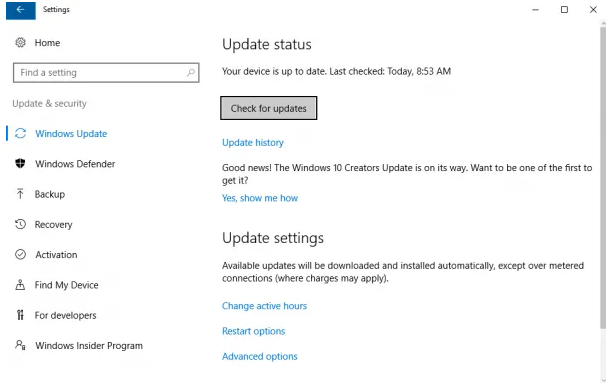
Windows OS を最新バージョンに更新すると、問題が解決する場合があります。
ステップ 1: Windows 検索ボックスから Windows PC の「設定」アプリを開き、「更新とセキュリティ > Windows Update」に移動して、「更新プログラムの確認」ボタンをクリックします。
ステップ 2: 利用可能なすべてのアップデートをダウンロードしてインストールし、アップデートしたらコンピュータを再起動して、問題が解決したかどうかを確認します。
方法 4: インターネット接続共有サービスが正常に動作しているかどうかを確認する
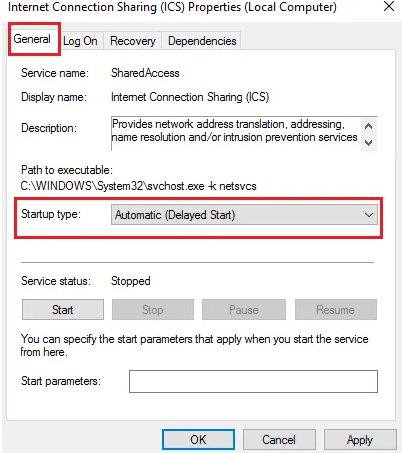
ステップ 1: Windows 検索ボックスを介して Windows PC で「サービス」アプリを開きます
ステップ 2: 「インターネット接続共有」サービスを見つけてダブルクリックし、そのプロパティを開きます
ステップ 3: [スタートアップの種類] ドロップダウンから [自動] を選択し、[サービスの状態] セクションの [開始] ボタンをクリックしてから、[適用] > [OK] ボタンをクリックして変更を保存します。完了したら、コンピューターを再起動し、問題が解決したかどうかを確認します。
結論
この投稿は、Windows 10/11 でインターネット接続の共有が有効になっているときにエラーが発生したエラーを簡単な方法で修正する方法に役立つと確信しています。私たちの指示を読み、それに従うことができます。それで全部です。ご意見やご質問がございましたら、下のコメント ボックスにご記入ください。